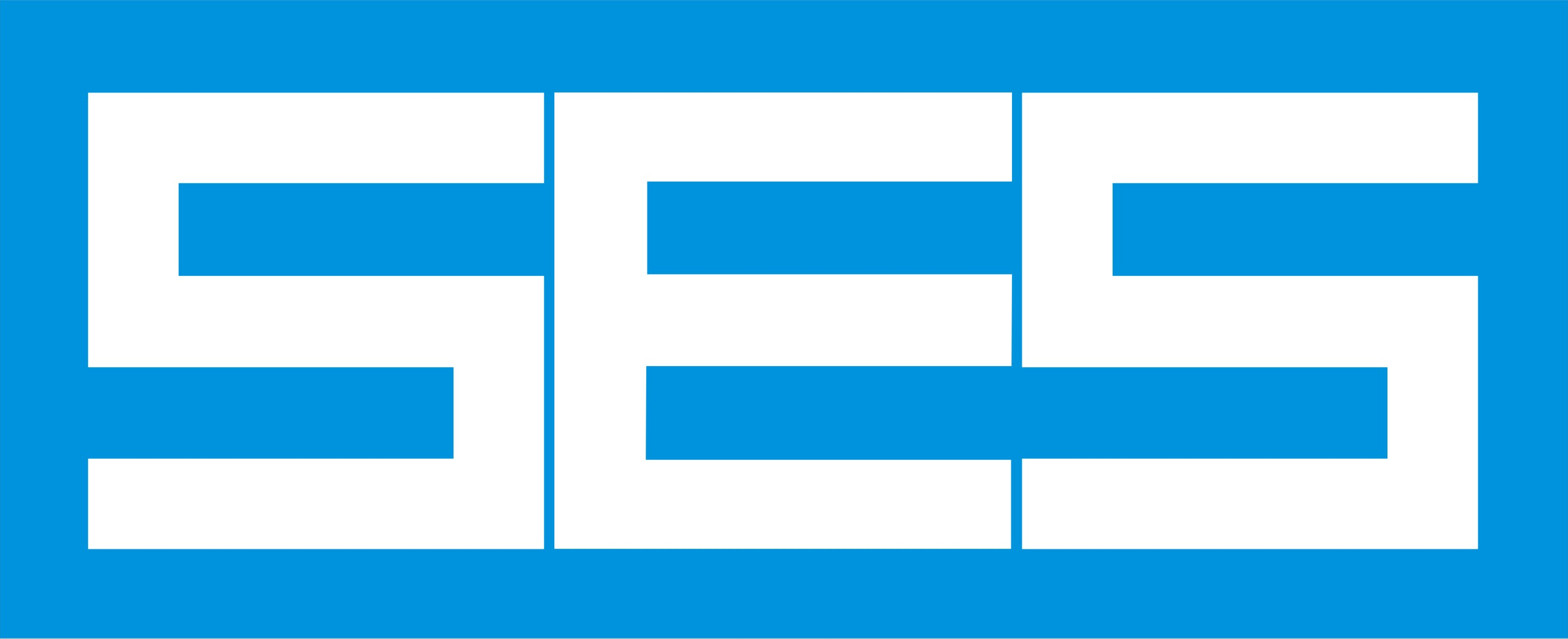GraRep
La visionneuse de graphiques, de rapports et de texte de SES
GraRep est un utilitaire graphique de SES qui sert à afficher et à imprimer des graphiques, des rapports ou des fichiers textes provenant de fichiers existants ou envoyés par SESResultsViewer ou par la boîte à outils de sortie.
GraRep vous permet d'agrandir une partie d'image, de redimensionner une image, d'afficher plusieurs images à la fois, de personnaliser l'impression de graphiques et d'afficher et d'imprimer des rapports, des messages et du texte. GraRep est utilisé à l'interne par SESResultsViewer ou par la boîte à outils de sortie, entre autres logiciels de SES, pour afficher des résultats de calculs en format graphique ou en rapport. Il est également possible de l'utiliser en mode « autonome », c.-à-d., vous pouvez le démarrer en tant qu'exécutable de Windows, indépendamment de la boîte à outils de sortie.
Vue d'ensemble
L'interface de GraRep est divisée en trois onglets qui indiquent ses trois objectifs : « View Plots » (afficher les graphiques), « View Reports » (afficher les rapports) et « View Messages » (afficher les messages).
Onglet « View Plots »
L'onglet « View Plots » est séparé en deux zones principales : la zone d'affichage principale et la zone des boutons Image, située du côté droit de la fenêtre.
Lorsqu'une image est chargée, elle est affichée dans la zone d'affichage principale tandis qu'un bouton Image l'affichant en version miniature est créée et ajoutée à la liste des boutons. Il est possible de supprimer, d'enregistrer ou de copier les images en tout temps. De plus, il est possible de les déplacer, de les redimensionner ou de les agrandir à l'aide de simples mouvements de souris et clics.
Dans l'onglet « View Plots », vous pouvez afficher différents graphiques créés par les logiciels, tels que les graphiques de fausse couleur 2D, qui fournissent des résultats respectant un code de couleurs afin de détecter rapidement et clairement des zones préoccupantes quant aux tensions de contact, aux tensions de pas, à l'EPT, aux champs magnétiques, etc. Les couleurs affichées sont définies par l'utilisateur; aucune couleur n'est définie pour les valeurs inférieures au seuil défini par l'utilisateur.
Ces quantités peuvent être représentées en tant que surfaces en 3D ou en tant que graphiques de contours affichant des limites définies par l'utilisateur; ces derniers sont idéaux pour déterminer la zone d'influence, par exemple.
Les résultats de courants, d'EPT, etc. de conducteurs individuels affichés dans le réseau de conducteurs, soit avec du texte, des couleurs ou les deux, pour plusieurs représentations d'une quantité : amplitude et angle, ou partie réelle et partie imaginaire.
Des graphiques 2D sont tracés simultanément pour plusieurs profils ou phases.
Onglets « View Reports » et « View Messages »
Les rapports textuels sont affichés dans l'onglet « View Reports ». Il est possible de surligner le texte et de le copier dans le presse-papiers pour l'utiliser ailleurs ou de l'enregistrer en format PDF.
Lorsqu'un fichier est ouvert dans l'onglet « View Report », son contenu remplace celui qui est affiché dans la visionneuse ou s'ajoute à celui-ci après l'insertion d'une balise « Report # ». Plusieurs types de rapports sont disponibles, qu'il s'agisse d'une description des courants qui circulent dans les segments de conducteurs d'un grand réseau ou d'un court résumé de résultats clés.
L'onglet « View Messages » affiche les commandes de graphiques en cours d'exécution et les messages d'erreurs pertinents.